Préparer votre premier projet mesh Cloud Scripting
Vue d’ensemble
Dans cet article, vous allez découvrir comment préparer votre premier projet Mesh Cloud Scripting. Vous aurez besoin de certaines des informations que vous allez choisir pendant ce processus pour générer et publier votre projet avec les détails de script cloud nécessaires.
En savoir plus sur l’infrastructure et la gestion de script cloud Mesh.
Prérequis
Un abonnement Office M365 avec accès à SharePoint, OneDrive et calendrier M365.
Un abonnement Azure et une connaissance du Portail Azure. Les abonnements Azure sont fournis sous diverses formes ; si vous n’êtes pas sûr de cela, contactez votre administrateur informatique.
Vérifiez que les éléments suivants sont installés :
Azure CLI 2.40.0. Cela est nécessaire pour l’authentification et le déploiement de la solution Mesh Cloud Scripting sur Azure.
Windows du Kit de développement logiciel (SDK) .NET 6.0. Cela est nécessaire par les outils d’infrastructure cloud pour la publication et également pour l’exécution du projet Mesh Cloud Scripting localement.
Windows du Kit de développement logiciel (SDK) .NET 8.0. Cela est nécessaire pour générer le projet Mesh Cloud Scripting, car celui-ci doit cibler .NET 8.
Pour vérifier que l’interface de ligne de commande Azure est installée :
- Exécutez la commande az --version. (En savoir plus sur le choix de l’outil en ligne de commande Azure approprié.)
Pour vérifier que vous êtes connecté à l’abonnement où vous disposez des autorisations nécessaires pour déployer l’infrastructure de Mesh Cloud Scripting :
- Exécutez la commande az account show . Si vous n’êtes pas connecté à l’abonnement approprié, exécutez az logout , puis az login pour vous connecter au compte approprié. Si vous avez accès à plusieurs abonnements Azure dans différents locataires, il est plus facile de vous connecter à l’aide de la commande az login --use-device-code .
Remarque : Le basculement d’abonnements/locataires Azure à l’aide d’Azure CLI réinitialise votre abonnement par défaut. Pour vous assurer que vous mettez à jour votre abonnement par défaut si vous changez de locataire, utilisez la commande az account set -n «< subscription-name> ». Exemple : az account set -n « Mon abonnement Azure ».
Enregistrer votre groupe de ressources et votre ID d’abonnement pour une utilisation ultérieure
Pour que les services cloud scripting requis soient déployés correctement, vous devez ajouter les éléments répertoriés ci-dessous à votre projet. Nous vous recommandons de les obtenir et de les avoir pratiques avant de pouvoir créer et publier votre projet ; vous devez les spécifier dans le chargeur mesh. Si vous ne savez pas comment les obtenir, contactez votre administrateur Azure.
Groupe de ressources
Vous devez sélectionner un groupe de ressources Azure pour Mesh Cloud Scripting (consultez la section Régions prises en charge et abréviations ci-dessous pour plus d’informations). Il s’agit du groupe de ressources sur lequel vous envisagez d’utiliser pour déployer le service Mesh Cloud Scripting. Vous pouvez effectuer l’une des actions suivantes :
- Si vous disposez de privilèges d’accès à l’abonnement, laissez le projet créer un groupe de ressources par défaut pour vous.
-ou- - Obtenez l’accès au niveau contributeur à un groupe de ressources spécifique de votre administrateur d’abonnement et notez le nom de ce groupe de ressources.
ID d’abonnement
Il s’agit de l’ID d’abonnement de votre groupe de ressources choisi.
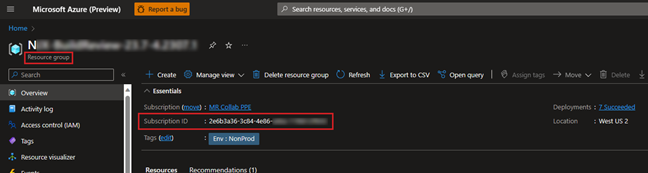
IMPORTANT : La configuration d’un abonnement et d’un groupe de ressources pour la collection Mesh que vous allez publier votre environnement peut ou non être identique à la configuration d’un abonnement et d’un groupe de ressources pour Mesh Cloud Scripting.
Régions et abréviations prises en charge
Les ressources peuvent être déployées dans l’une des régions prises en charge suivantes. Toutes les ressources sont déployées dans le même emplacement. Vous pouvez déployer des ressources à un emplacement différent de celui de votre groupe de ressources, mais vous devez fournir l’emplacement dans l’onglet Environnement de mise à jour du chargeur mesh.
| Australie Centre (ac) | Australie Centre 2 (ac2) | Australie Est (ae) | Australie Sud-Est (ase) | Brésil Sud (bs) | Brésil Sud-Est (bse) | Canada Central (cc) | Canada Est (ce) | Inde centrale (ci) |
|---|---|---|---|---|---|---|---|---|
| USA Centre (cu) | Asie est (ea) | USA Est (eu) | USA Est 2 (eu2) | France Centre (fc) | France Sud (fs) | Allemagne Centre-Ouest (gwc) | Japon Est (je) | Japon Ouest (jw) |
| Jio India Central (jic) | Jio Inde Ouest (jiw) | Corée Centrale (kc) | Corée du Sud (ks) | USA Centre Nord (ncu) | Europe Nord (neu) | Norvège Est (ne) | Norvège Ouest (nw) | Qatar Central (qc) |
| Afrique du Sud Nord (san) | Afrique du Sud Ouest (vu) | USA Centre Sud (scu) | Asie sud-est (mer) | Inde Sud (si) | Suède Centre (sc) | Suisse Nord (sn) | Suisse Ouest (sw) | Émirats arabes unis Central (uc) |
| Émirats arabes unis Nord (un) | Royaume-Uni Sud (nous) | Royaume-Uni Ouest (uw) | Europe Ouest (nous) | USA Ouest (wu) | USA Ouest 2 (wu2) | USA Ouest 3 (wu3) |